Como corrigir bipes de teclado, mas não digitará problema no Windows 10 / 11
muitos usuários relatam enfrentar esse problema em que o teclado não permite que você digite e continua apitando sempre que você pressiona qualquer tecla. Este é um problema comum que pode ser acionado quando você pressiona certas teclas do teclado de uma maneira específica, acidentalmente.
estas são teclas de atalho específicas que, quando pressionadas acidentalmente de uma maneira especial, permite a opção que leva ao ruído sonoro e dificuldade de Digitação. Além disso, os sons de clique do teclado é devido às teclas de filtro tornando a função do teclado mais fácil.
no entanto, a boa notícia é que você não precisa mais pressionar as teclas por um tempo para digitar mais. Pode ser corrigido através das configurações do teclado. Vamos ver como.
nota: – isso acontece também principalmente devido a teclas adesivas. Basta pressionar a tecla SHIFT 5 vezes e ela desligará as teclas adesivas e poderá corrigir instantaneamente o problema.
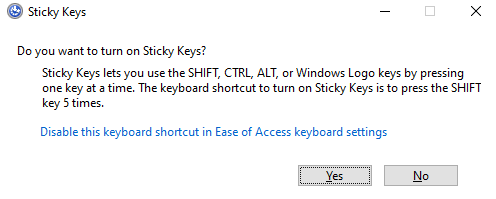
Se isso não funcionar tente o dado métodos
Solução 1 : Usando o painel de controle
1 . Pesquise o painel de controle e clique no ícone do painel de controle para abrir o painel de controle.
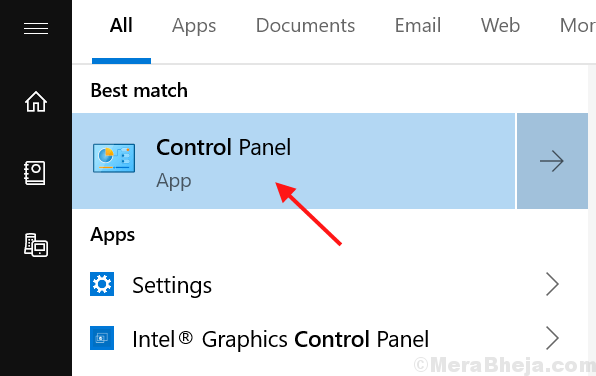
2. Selecione Exibir por categoria > e clique em Facilidade de acesso.
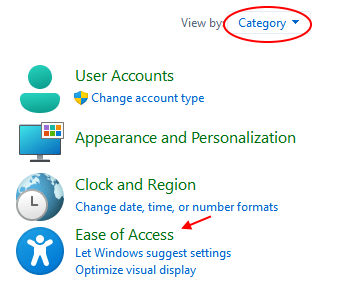
3. Clique em Alterar como o teclado funciona.

4. Agora, desmarque todas as opções de chaves.
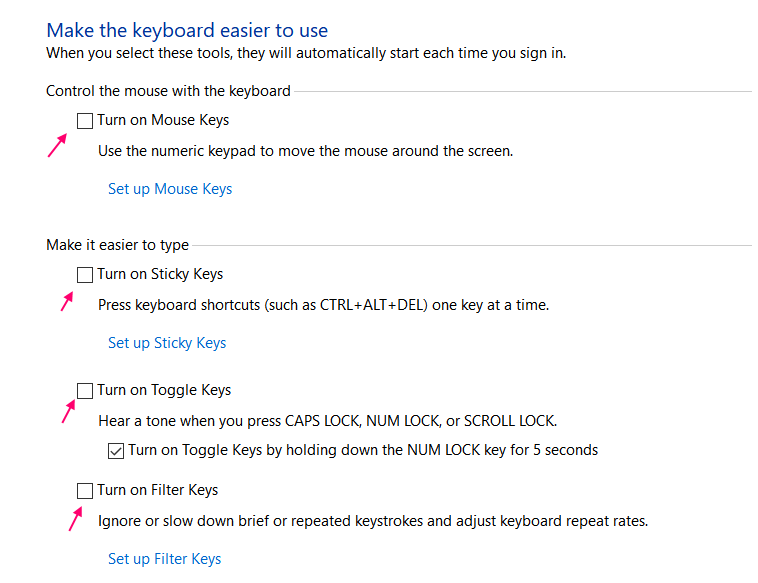
Solução 2 : Usando o Aplicativo de Configurações
Passo 1: Clique no botão Iniciar em sua área de trabalho e clique em Configurações no menu de contexto, localizado acima da opção de energia.
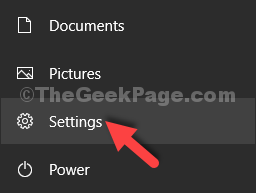
Etapa 2: na janela Configurações, clique em Facilidade de acesso.
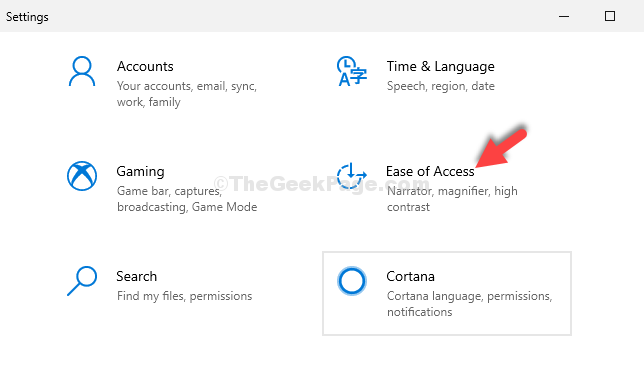
Etapa 3: Na próxima janela, no lado esquerdo, role para baixo e clique no teclado. Agora, no lado direito do painel, na seção usar teclas adesivas, em pressione uma tecla de cada vez para atalhos de teclado, desligue o controle deslizante.
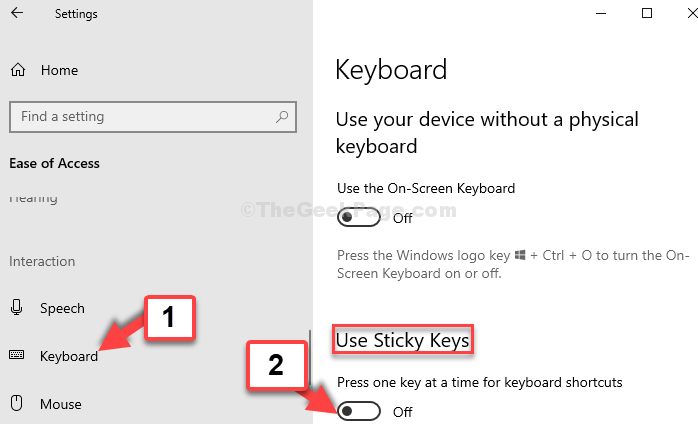
Passo 4: Desligue as teclas do filtro também.
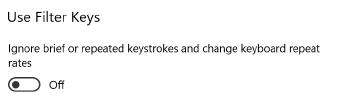
é isso. Seu teclado estará de volta ao normal agora, sem som sonoro e digitará suavemente novamente.
Nota: – para usuários do Windows 11
1 – Pressione a tecla Windows + eu pressiono juntos do teclado para abrir as configurações.
2 – Depois disso, clique em Acessibilidade no menu à esquerda e, em seguida, teclado do lado direito.
3-agora, desligue as teclas adesivas do lado direito.
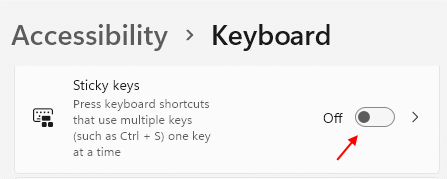
4 – Também, desativar as teclas de filtragem
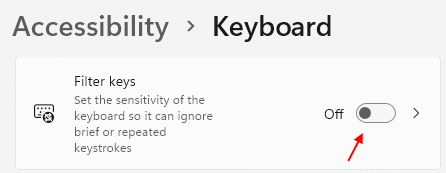

eu acho paixão em escrever Tech artigos em torno de PC com Windows e softwares
Leave a Reply